最近有很多用户反馈,遇到了win10打不开steam商店的问题,怎么办呢?win10打不开steam有很大的可能是steam奔溃,对于新推出的win10系统,用户们操作过程中遇见了不少的问题,下面小编浅析
最近有很多用户反馈,遇到了win10打不开steam商店的问题,怎么办呢?win10打不开steam有很大的可能是steam奔溃,对于新推出的win10系统,用户们操作过程中遇见了不少的问题,下面小编浅析windows10系统电脑打不开steam商店的解决教程。
很多用户们在win10系统中打游戏的时候,经常会遇到steam奔溃的问题,遇见这样的情况十分令人揪心,下面小编整理了windows10系统电脑打不开steam商店的解决教程,现分享给大家。
打不开steam商店:

1.新建一个文本文档,在其中输入以下代码:net stop Steam Client Servicenet start Steam Client Serviceimeout 900steamrestart.bat
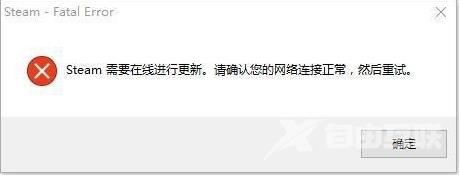
2.点击文件 - 另存为,将文件另存为steamrestart.bat,文件类型选择所有文件。#f#

3.加载游戏之前运行该批处理文件即可。
以上就是快速解决win10系统steam奔溃问题,有遇到此类情况或者是不懂的如何解决的用户可以尝试以上的方法操作看看,希望以上的方法可以给大家带来更多的帮助。

还有一种可能就是[有可能是你的版本不支持],这个最好直接去官网下载来升级,因为以上方法如果你不会的话,你最好去找专业的人来帮你弄最好。小编小的时候就是自以为是去弄自己的电脑最好电脑整个都坏了,所以如果自己没有点电脑的专业知识最好还是叫那些专业的人来帮你弄最好。

以上就是windows10系统电脑打不开steam商店的解决教程介绍了,希望对大家有所帮助。
